Sommaire
Vous voulez transférer de la musique vers votre iPhone mais vous ne savez pas comment faire ? iTunes est peut-être la solution de transfert la plus fréquemment utilisée, mais ce n'est pas la seule. Découvrez des solutions de transfert plus souples, vous pouvez consulter ce guide pas à pas et choisir celle qui vous convient.
CONTENU DE LA PAGE:
- Partie 1. Comment transférer des MP3 vers l'iPhone avec iTunes/Finder
- Partie 2. Comment copier des MP3 de l'ordinateur vers l'iPhone sans iTunes
- Partie 3. Comment mettre des MP3 sur l'iPhone avec l'application Musique sur Mac
- Partie 4. Comment transférer sans fil des MP3 vers l'iPhone depuis un autre appareil iOS (AirDrop)
- Partie 5. Comment enregistrer des MP3 sur l'iPhone avec Dropbox
- Partie 6. Comment télécharger des MP3 vers l'iPhone avec Free Audio Downloader
- Partie 7. Autres solutions pour transférer des MP3 vers l'iPhone La ligne du bas
- Conclusion
Partie 1. Comment transférer des MP3 vers l'iPhone avec iTunes/Finder
Pour de nombreuses personnes, iTunes ou Finder peut être le meilleur moyen de transférer de la musique entre un ordinateur et un appareil iOS, car il est gratuit et ne nécessite aucun programme tiers. Mais pour certaines personnes, iTunes ne peut pas être considéré comme une bonne solution pour ces raisons :
- Les chansons synchronisées seront remplacées par les chansons existantes de votre iPhone.
- Certains éléments de la bibliothèque iTunes peuvent ne pas être disponibles pour la synchronisation en raison d'erreurs inconnues.
- Les paramètres de la synchronisation iTunes sont mal configurés.
Si vous ne voulez pas perdre la musique existante sur votre iPhone, passez à la partie 2 pour ajouter des MP3 à l'iPhone sans les effacer. Alors que si vous vous en tenez à iTunes (ou Finder sur Mac), voici deux options différentes. L'option à choisir dépend du système que vous utilisez.
Si vous utilisez un PC :
Étape 1. Connectez votre iPhone à votre ordinateur et lancez la dernière version d'iTunes.
Étape 2. Cliquez sur "Trust This Computer" sur l'écran de votre iPhone si on vous le demande.
Étape 3. Une fois qu'iTunes a détecté votre appareil, cliquez sur l'icône de votre appareil dans le menu supérieur gauche.
Étape 4. Cliquez sur "Musique" dans la section "Paramètres", puis cochez la case située à côté de "Synchroniser les chansons de Musique XX". Sous ce bouton, vous verrez quelques options qui vous permettent de synchroniser des éléments entiers ou seulement sélectionnés et de choisir de synchroniser ou non les vidéos et les mémos vocaux. En fonction de vos besoins, sélectionnez la bonne option et cliquez sur "Appliquer".

Si vous utilisez un Mac :
Étape 1. Connectez l'iPhone au Mac avec un câble USB et ouvrez le Finder.
Étape 2. Dans le Finder, cliquez sur votre appareil et passez à l'onglet " Musique ".
Étape 3. Cochez la case " Synchroniser la musique sur [votre iPhone] " et choisissez de synchroniser toute la bibliothèque musicale ou seulement les éléments sélectionnés.
Étape 4. Cochez les fichiers MP3 que vous voulez transférer et cliquez sur "Appliquer" pour commencer à ajouter de la musique sur votre iPhone.
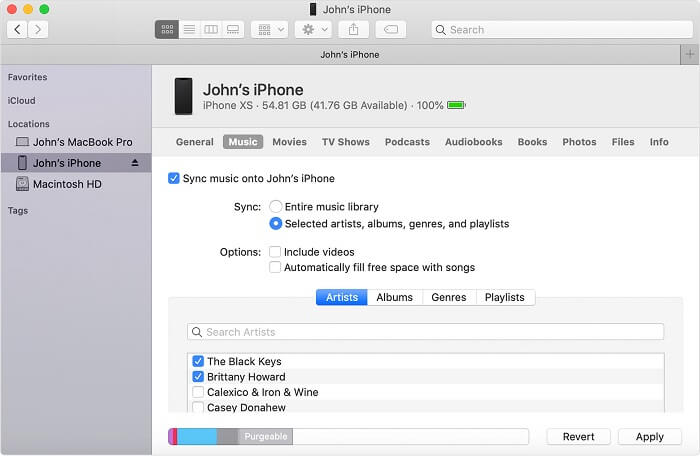
Partie 2. Comment copier des MP3 de l'ordinateur vers l'iPhone sans iTunes
Si vous pensez qu'il est trop complexe d'utiliser iTunes pour ajouter des MP3 à votre iPhone, vous pouvez également essayer des solutions non iTunes, comme l'utilisation de cet outil de transfert de données iOS - EaseUS MobiMover. Avec ce programme, vous pouvez obtenir directement des MP3 sur votre Apple Music en quelques clics. Que vous souhaitiez transférer un fichier MP3 ou un groupe de fichiers MP3, ce programme peut vous aider à le faire facilement et rapidement. En plus de cela, il ne causera pas de perte de données pendant le transfert.
En dehors de cela, vous pouvez également utiliser cet outil pour faire beaucoup d'autres choses, telles que :
- Transférer des fichiers entre iPhone et Mac ou PC
- Copier les fichiers de l'iPhone/iPad vers l'ordinateur
- Transférer des données d'un iPhone/iPad à un autre
- Télécharger des clips Twitch, enregistrer des vidéos YouTube, etc.
Avec ces fonctions, vous pouvez personnaliser vos appareils iOS en ajoutant des sonneries à votre iPhone, en téléchargeant vos morceaux préférés sur des sites populaires, en convertissant des vidéos en fichiers audio, etc. Quoi qu'il en soit, c'est vraiment un bon gestionnaire d'iPhone qui mérite d'être essayé !
Étape 1. Connectez votre appareil iOS à l'ordinateur et exécutez EaseUS MobiMover > Autorisez ce programme à accéder à votre téléphone en cliquant sur "Oui" sur le programme et "Faire confiance à cet ordinateur" sur votre iDevice > Dans la section "PC vers téléphone", cliquez sur "Sélectionner des fichiers" et passez à l'étape suivante.
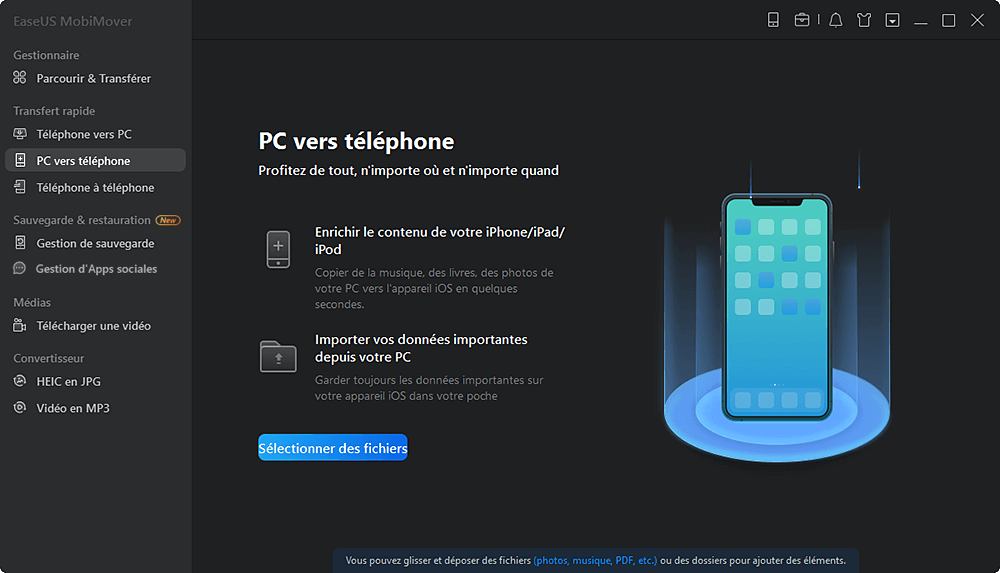
Étape 2. Naviguez pour ouvrir le dossier Musique sur votre PC, sélectionnez les fichiers musicaux et cliquez sur "Ouvrir" pour continuer.
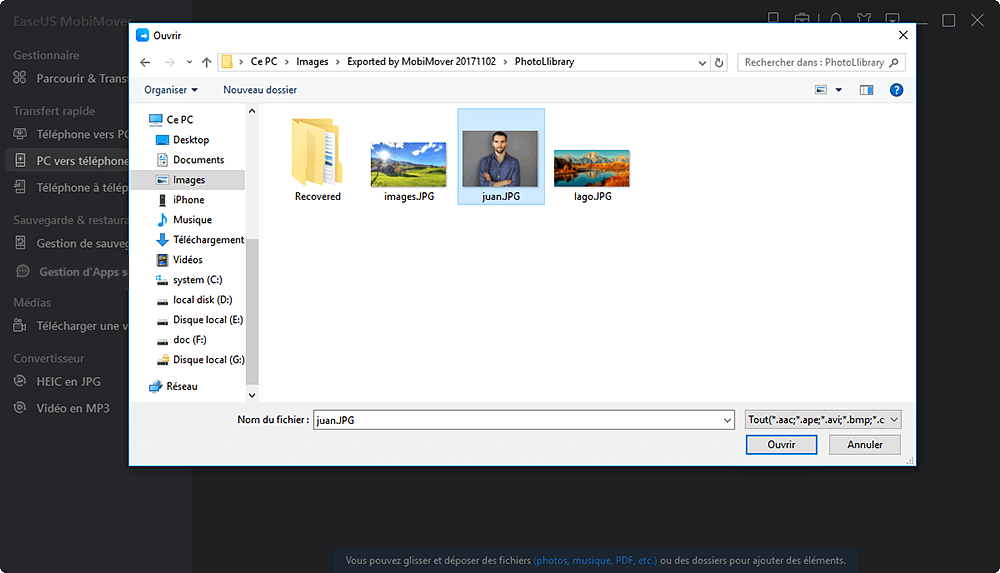
Étape 3. Vérifiez les éléments musicaux sélectionnés et cliquez sur "Transférer" pour lancer le processus de transfert. Vous pouvez également faire glisser et déposer de nouveaux éléments dans cette fenêtre et ajouter d'autres fichiers avant le transfert. Une fois le transfert terminé, vous pouvez ouvrir l'application Musique sur votre téléphone pour vérifier les fichiers transférés.
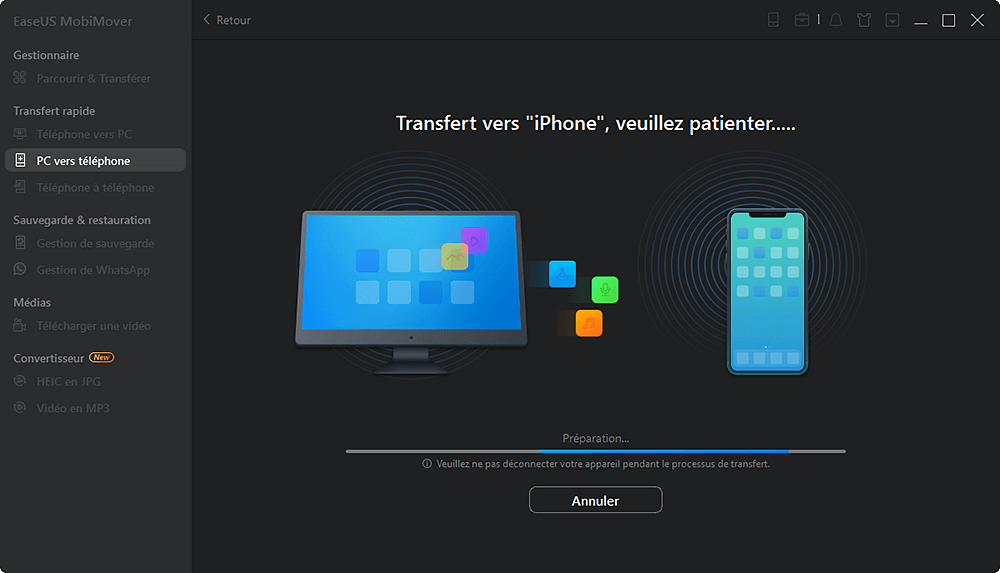
Conseils : Si vous en avez besoin, vous pouvez modifier les fichiers MP3 avant de les transférer. C'est idéal si vous voulez que vos sonneries par défaut ennuyeuses soient remplacées par la chanson que vous aimez.
Partie 3. Comment mettre des MP3 sur un iPhone avec l'application Musique sur Mac
Les utilisateurs de Mac disposent d'une solution de transfert supplémentaire, qui consiste à utiliser l'application Musique pour Mac pour copier de la musique de Mac vers votre iPhone. Si vous êtes abonné à Apple Music, vous n'avez pas besoin de synchroniser la musique manuellement car cela peut se faire automatiquement grâce à iCloud.
Étape 1. Connectez votre iPhone au Mac et lancez Apple Music.
Étape 2. Déverrouillez l'iPhone et faites confiance à l'ordinateur.
Étape 3. Assurez-vous que votre iPhone est reconnu par le Mac. Ensuite, allez dans l'onglet "Chansons" d'Apple Music.
Étape 4. Sélectionnez les fichiers MP3 que vous voulez mettre sur votre iPhone. Puis faites-les glisser et déposez-les sur votre appareil iOS.
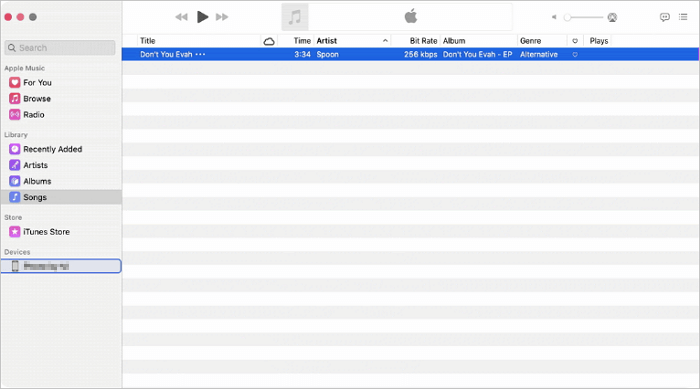
Partie 4. Comment transférer par AirDrop des fichiers MP3 vers l'iPhone depuis un autre appareil iOS sans fil ?
Si vous souhaitez transférer des données vers un iPhone depuis un autre appareil iOS ou macOS, vous pouvez également essayer d'utiliser AirDrop. AirDrop est une autre solution de transfert officielle qui peut vous aider à transférer des contacts, des photos, des fichiers MP3 et bien plus encore entre des appareils Apple. Avant de commencer, assurez-vous que votre iPhone et votre Mac sont tous deux à portée Bluetooth et Wi-Fi, puis activez AirDrop sur votre iPhone et votre Mac.
Pour transférer des fichiers MP3 vers un iPhone depuis un Mac :
Étape 1. Localisez le fichier MP3 que vous souhaitez exporter sur votre Mac.
Étape 2. Cliquez dessus avec le bouton droit de la souris et sélectionnez " Partager ", puis choisissez " AirDrop ".
Étape 3. Dans la fenêtre qui s'affiche, sélectionnez votre iPhone.
Étape 4. Cliquez sur "Accepter" sur votre iPhone pour recevoir le fichier MP3.
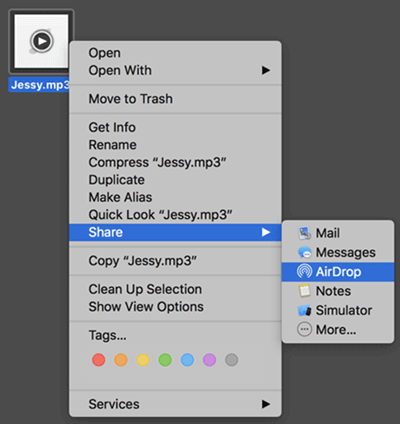
Vous pouvez également choisir de transférer de la musique d'un iPhone à l'autre via AirDrop.(Remarques : L'utilisation d'AirDrop ne transfère que les informations sur la chanson, pas le fichier musical).
Pour AirDrop MP3 d'un iPhone à l'autre:
Étape 1. Activez Airdrop sur vos deux appareils.
Étape 2. Allez dans l'application "Musique", et trouvez le mp3 que vous voulez envoyer.
Étape 3. Appuyez sur le bouton "Airdrop" pour le démarrer, puis vous pouvez voir le bouton "Airdrop" au milieu en bas.
Étape 4. Appuyez sur l'icône "Airdrop" et choisissez le nom de l'iPhone cible.
Étape 5. Appuyez sur "Accepter" sur l'autre iPhone pour commencer à transférer de la musique vers votre iPhone.
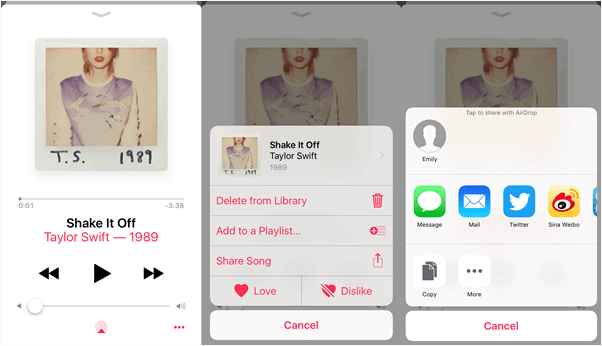
Utiliser AirDrop pour transférer de la musique sur l'iPhone est pratique mais vous pouvez rencontrer des problèmes comme le fait que AirDrop ne fonctionne pas. Si vous ne pouvez pas utiliser AirDrop pour transférer des MP3 sur votre appareil iOS avec succès, utilisez d'autres conseils pratiques pour y parvenir.
Partie 5. Comment enregistrer des MP3 sur l'iPhone avec Dropbox
Il est indéniable que les services de stockage dans le nuage sont de plus en plus populaires. Ces services vous permettent non seulement de profiter de la musique sans télécharger les fichiers pour économiser de l'espace sur votre appareil en fournissant des services de diffusion de musique en continu, mais aussi de partager des fichiers sur vos appareils. Ainsi, l'utilisation de services basés sur le cloud tels que Dropbox, Amazon Music, Google Play Music pourrait également vous aider à transférer des fichiers MP3 ou autres vers votre iPhone depuis un autre appareil, qu'il s'agisse d'un ordinateur ou d'un appareil mobile. Prenons l'exemple de Dropbox:
Pour transférer de la musique à votre iPhone avec Dropbox:
Étape 1. Téléchargez et installez Dropbox sur vos deux appareils et connectez-vous avec le même compte.
Étape 2. Téléchargez les fichiers MP3 sur Dropbox à partir de l'appareil source.
Etape 3. Ouvrez Dropbox sur votre iPhone et vous verrez les éléments que vous avez téléchargés. Vous pouvez y accéder et les télécharger sur votre iPhone en fonction de vos besoins.
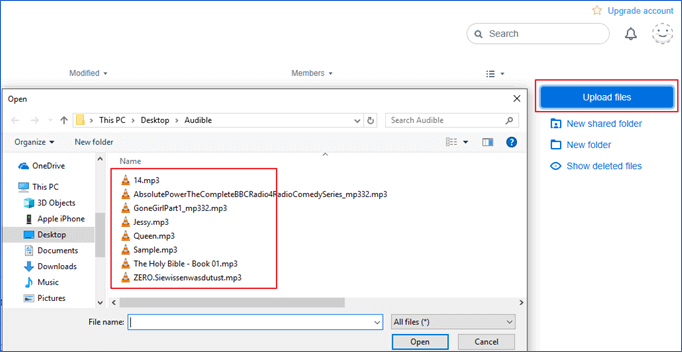
Partie 6. Comment télécharger des MP3 vers l'iPhone avec Free Audio Downloader
Outre le transfert de fichiers musicaux existants d'un ordinateur vers votre iPhone, vous pouvez également télécharger des MP3 vers l'appareil iOS à partir d'un site de musique directement avec un téléchargeur vidéo gratuit.
Si vous souhaitez télécharger des MP3 sur votre iPhone de cette manière, l'outil de transfert de données iOS présenté ci-dessus - EaseUS MobiMover, pourrait également vous aider. Comme nous l'avons mentionné, il remplit également la fonction d'un téléchargeur de vidéos, qui est également applicable pour télécharger des fichiers audio en ligne vers un ordinateur ou un iPhone/iPad en utilisant l'URL.
Pour télécharger des MP3 sur l'iPhone à l'aide d'EaseUS MobiMover, vous pouvez vous référer au guide sur la façon de télécharger de la musique depuis SoundCloud pour plus de détails.
Partie 7. Autres solutions pour transférer des MP3 vers l'iPhone La ligne du bas
En plus de transférer des MP3 vers l'iPhone depuis un autre appareil comme un ordinateur, un iPhone, un téléphone Android, et plus encore, vous pouvez également ajouter des MP3 à votre iPhone directement sur l'appareil en téléchargeant de la musique sur l'iPhone.
Pour télécharger des mp3 sur iPhone, vous pouvez soit acheter un abonnement Apple Music, soit acheter de la musique sur l'iTunes Store. Les deux méthodes sont utiles pour enrichir la bibliothèque musicale de votre iPhone.
Conclusion
Maintenant, vous connaissez en gros toutes les façons pratiques de transférer de la musique à un iPhone. Vous pouvez appliquer ces méthodes pour mettre des fichiers audio dans d'autres formats sur votre iPhone ou mettre de la musique sur un iPad/iPod Touch. Suivez l'un des conseils ci-dessus pour transférer facilement de la musique sur votre iPhone.
Cette page vous a-t-elle été utile ?
Mis à jour par Nathalie
Nathalie est une rédactrice chez EaseUS depuis mars 2015. Elle est passionée d'informatique, ses articles parlent surtout de récupération et de sauvegarde de données, elle aime aussi faire des vidéos! Si vous avez des propositions d'articles à elle soumettre, vous pouvez lui contacter par Facebook ou Twitter, à bientôt!
Articles liés
-
[Résolu] Les photos iCloud ne se synchronisent pas avec Mac ? De vrais solution ici !
![author icon]() Lionel/07/11/2025
Lionel/07/11/2025 -
Comment transférer de la musique d'une clé USB vers un iPhone
![author icon]() Lionel/07/11/2025
Lionel/07/11/2025 -
Comment cloner un iPhone en 4 Méthodes
![author icon]() Lionel/07/11/2025
Lionel/07/11/2025 -
3 Méthodes simples pour transférer les contacts de Mac à l'iPhone sans iTunes
![author icon]() Lionel/07/11/2025
Lionel/07/11/2025
EaseUS MobiMover

Transfert et sauvegarde de données en un clic !
Prend en charge iOS et Android
Transférer maintenantSujets tendance
Conseils pour transfert iOS
- Transférer des fichiers de l'iPhone vers le PC
- Transférer des données d'un iPhone cassé vers un nouvel iPhone
- Sauvegarder iPhone sans iTunes
- Transférer des fichiers d'un Mac à un iPad
- Supprimer des applications sur iPhone et iPad
- Transférer WhatsApp d'un iPhone à un autre
- Convertir HEIC en JPG par lots
- Télécharger des vidéos Youtube sur iPad




